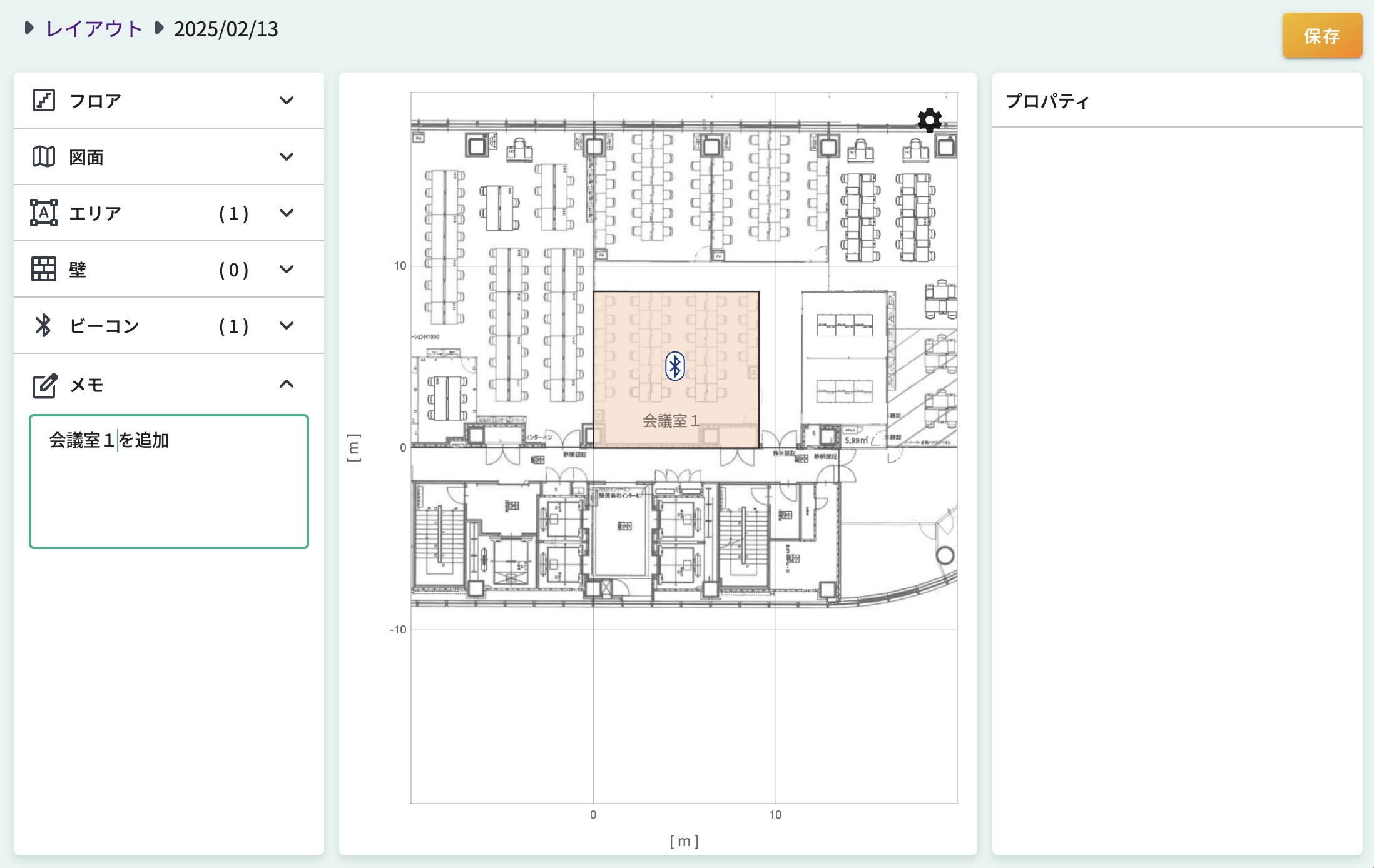レイアウト
一覧画面
レイアウトの変更履歴が日付順に表示されます。
確認・変更したい日付の行をクリックすると、詳細画面に移動します。
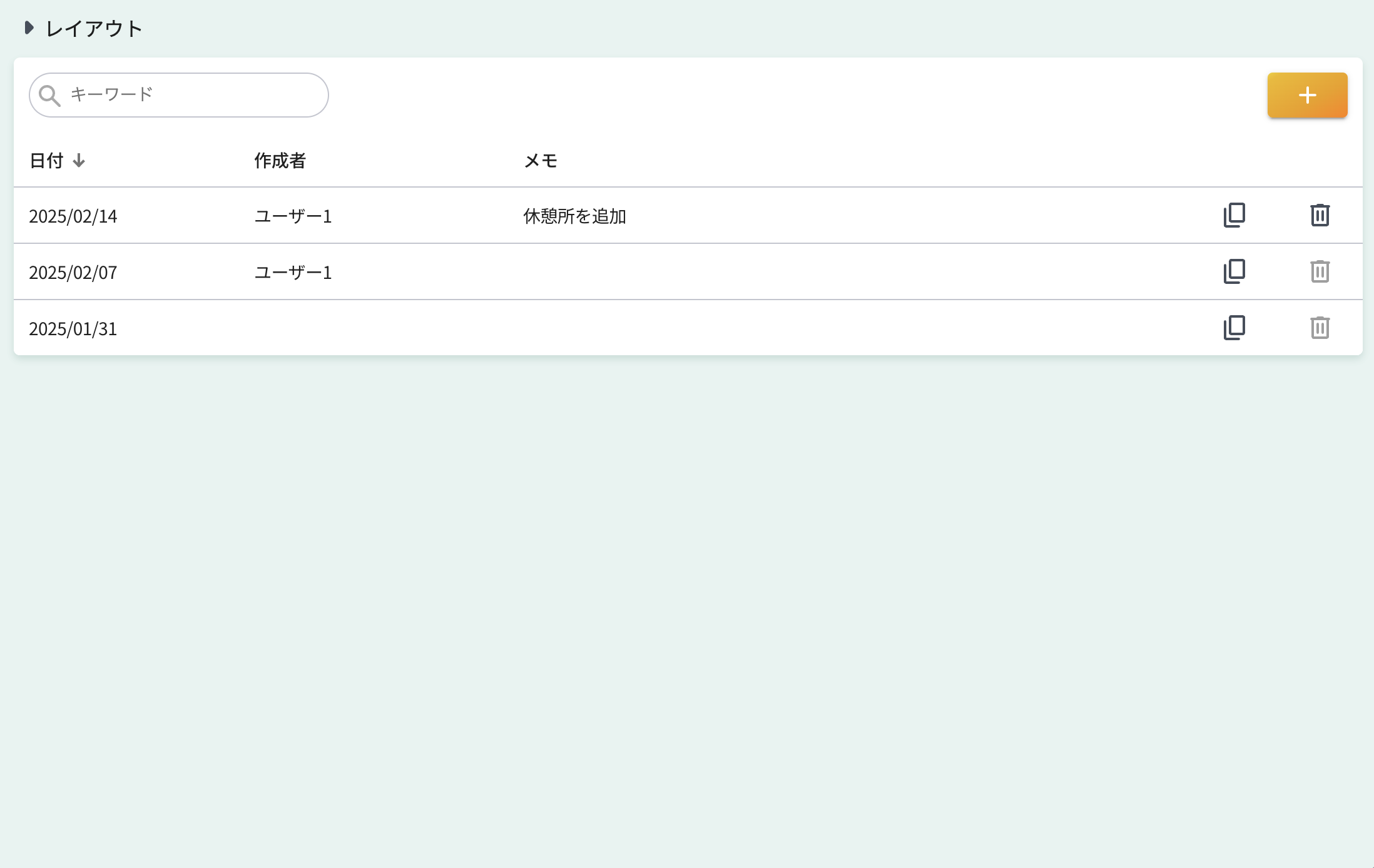
新規作成
右上の+ボタンを押すと 新しいレイアウトを登録することができます。 適用開始日を入力してください。
複製
既存レイアウトを基に作成したい場合は、元にする日付行の複製ボタンを押してください。
削除
削除したい日付行の削除ボタンを押してください。
過去日付のレイアウトは修正・削除できません。
詳細画面
以下の項目を表示・修正することができます。
フロア
測定対象箇所が複数階ある場合は、フロアを追加してください。
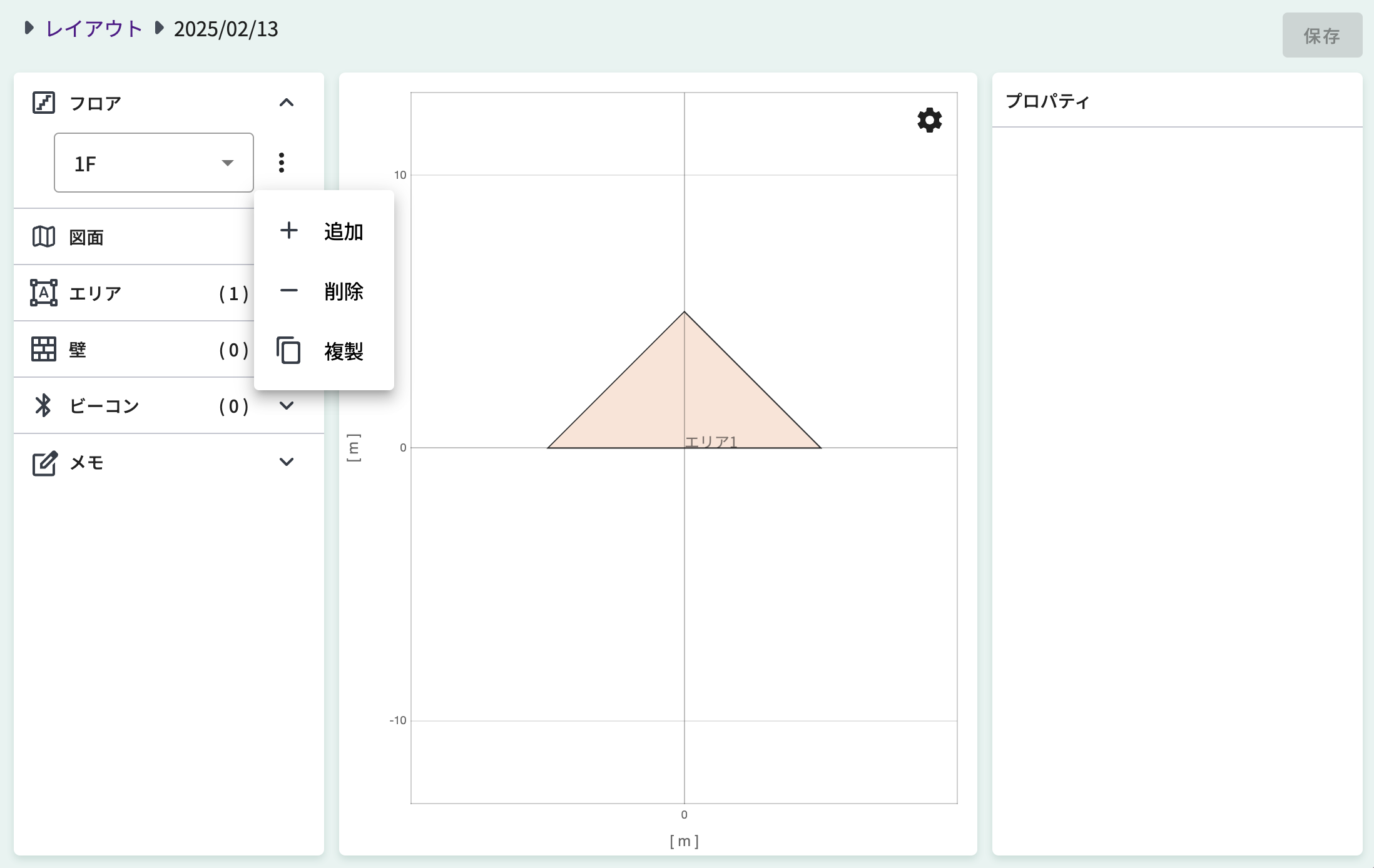
図面
図面などの画像を下絵として表示できます。下絵をなぞるだけで簡単にエリアを作成でき、効率的に作業が進められます。
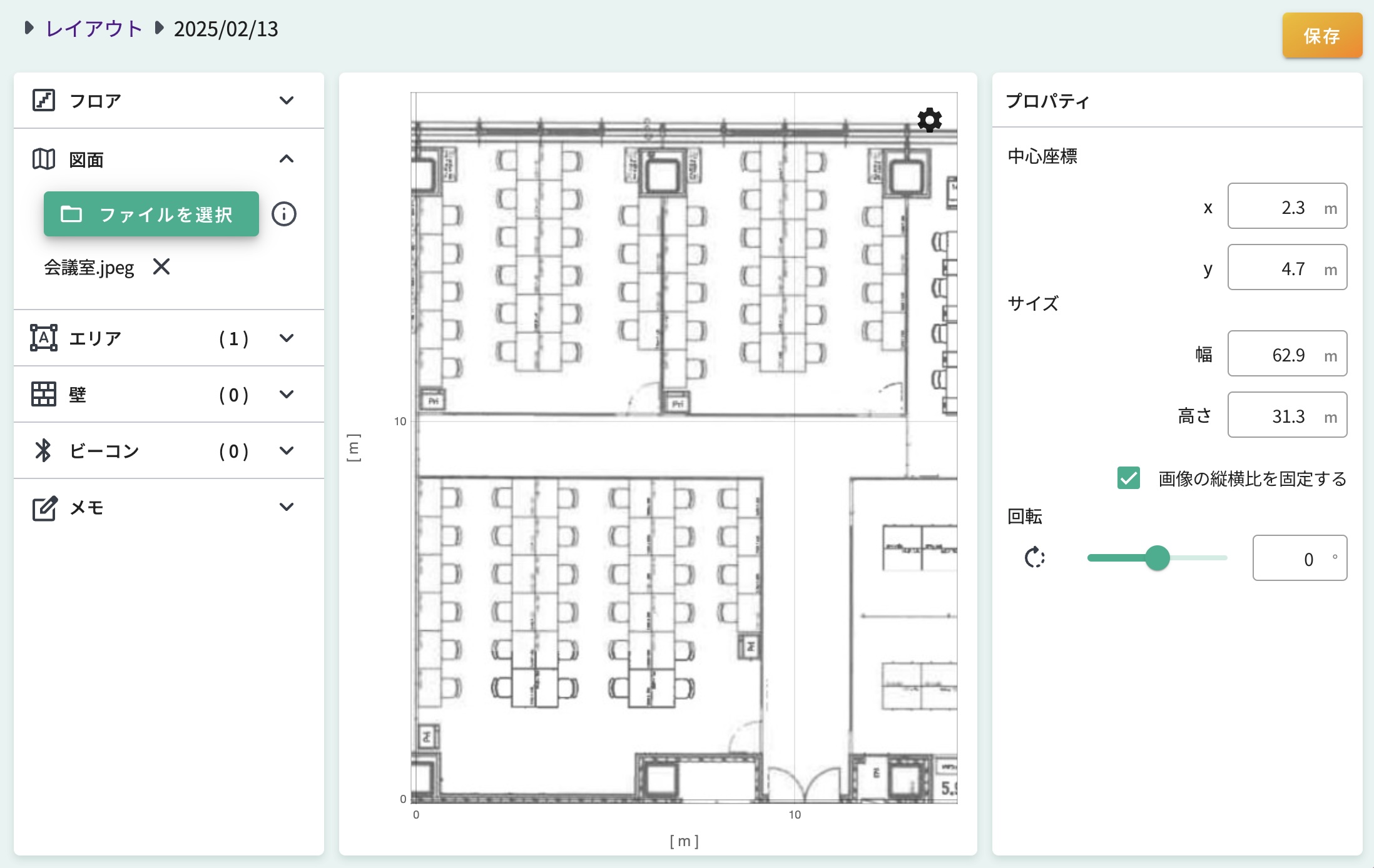
-
使用できる画像の拡張子は、png、jpegです。
-
図面のサイズが実際の寸法と合うようにサイズを調整してください。
図面に表示されている寸法とグリッド線の間隔を一致させることで、サイズ調整が簡単になります。
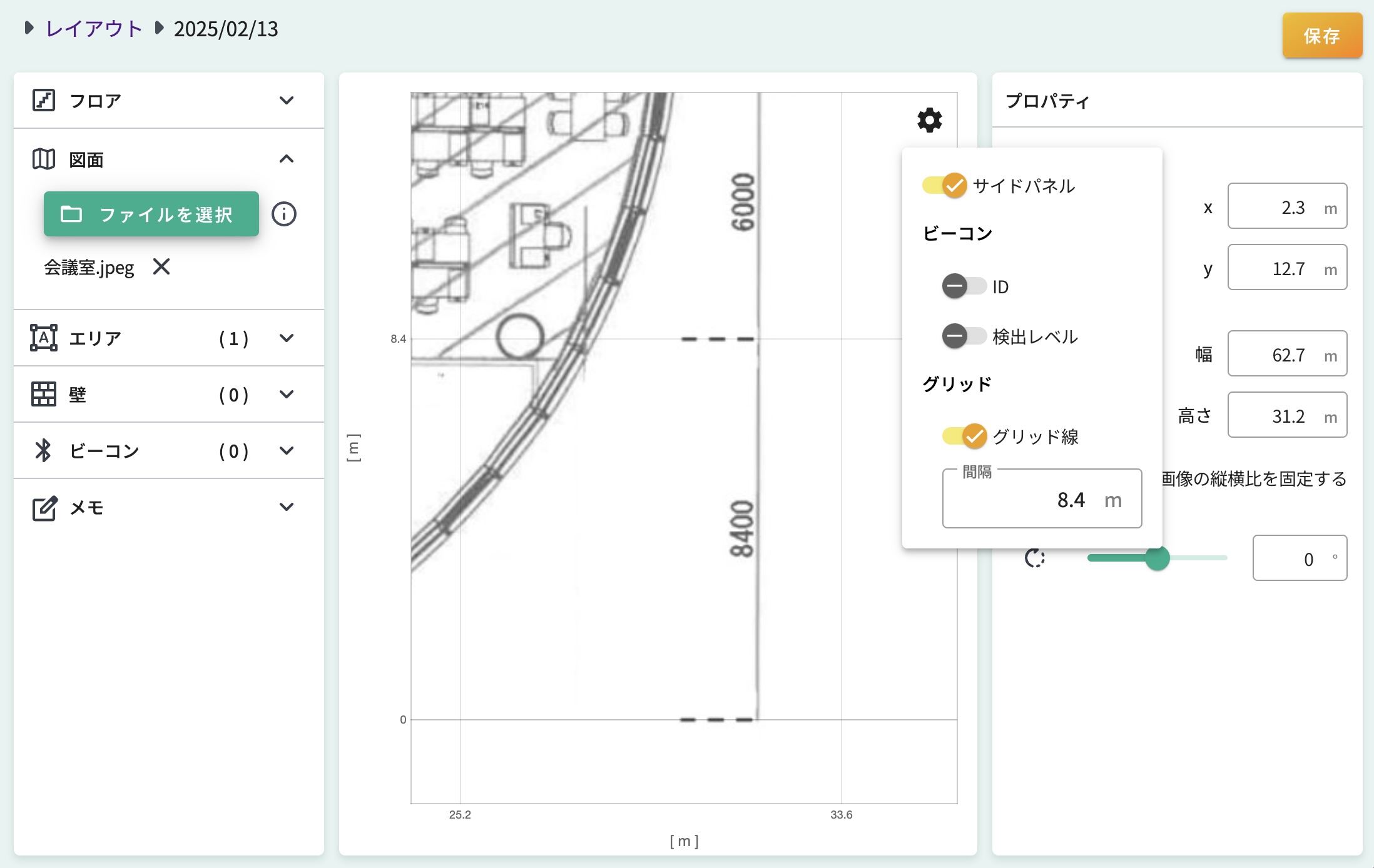
エリア
測定された座標情報だけでは、どこにいるのかを直感的に把握しにくいため、各場所に名前を付けることでより分かりやすくします。
たとえば、「組立作業」や「会議室」などのエリアを囲み、その中の座標が取得されるとエリア名が表示される仕組みになります。これにより、居場所を簡単に把握できるようになります。
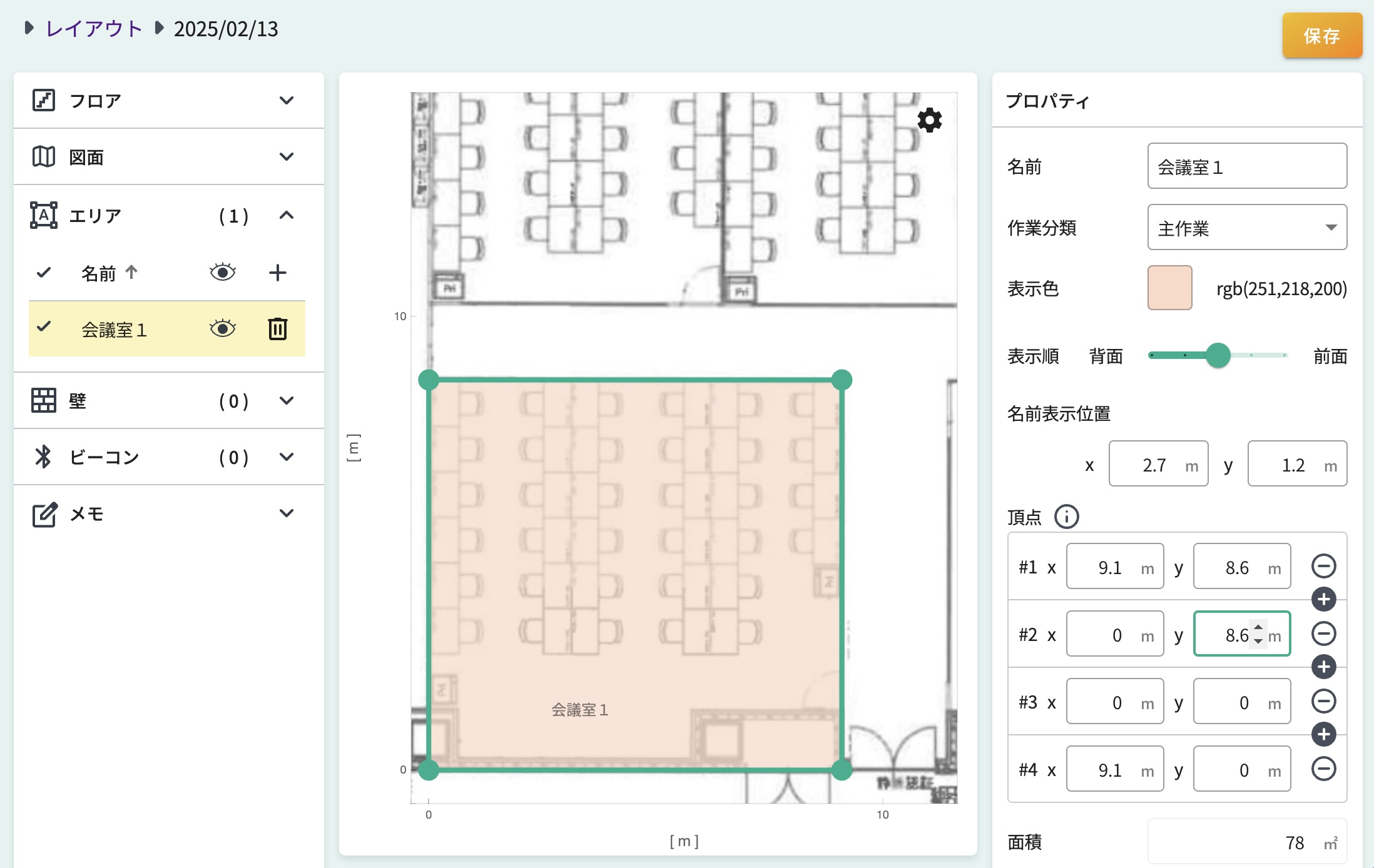
-
頂点
頂点を移動または追加して、エリアの形に合わせてください。
ヒント頂点の座標をドラッグで移動する方法
レイアウト上で頂点の位置を素早く移動させるために、以下のショートカットキーを使ってみましょう。
-
Shiftキー+ドラッグ
選択した単一の頂点だけを移動します。
例: 一つの点を微調整したい時に便利です。 -
Altキー+ドラッグ
選択した頂点と同じ座標にある他の頂点もまとめて移動できます。
例: 同じ位置にある複数の点を一度に移動させたい時に使用します。 -
Shiftキー + Altキー + ドラッグ
選択したエリア内のすべての頂点をまとめて移動できます。
例: 頂点のグループを一気に移動させたい時に便利です。
エリアをコピーする方法
一度作成したエリアと同じ形のエリアを作成したい場合、左側のエリア一覧からコピーしたいエリアを選択、
選択したままの状態でエリア追加の「+」ボタンを押下するとエリアがコピーされます。 -
-
表示順
エリアが重なっている場合は、表示順を調整することで、手前側のエリアが前面に表示されるようにしてください。
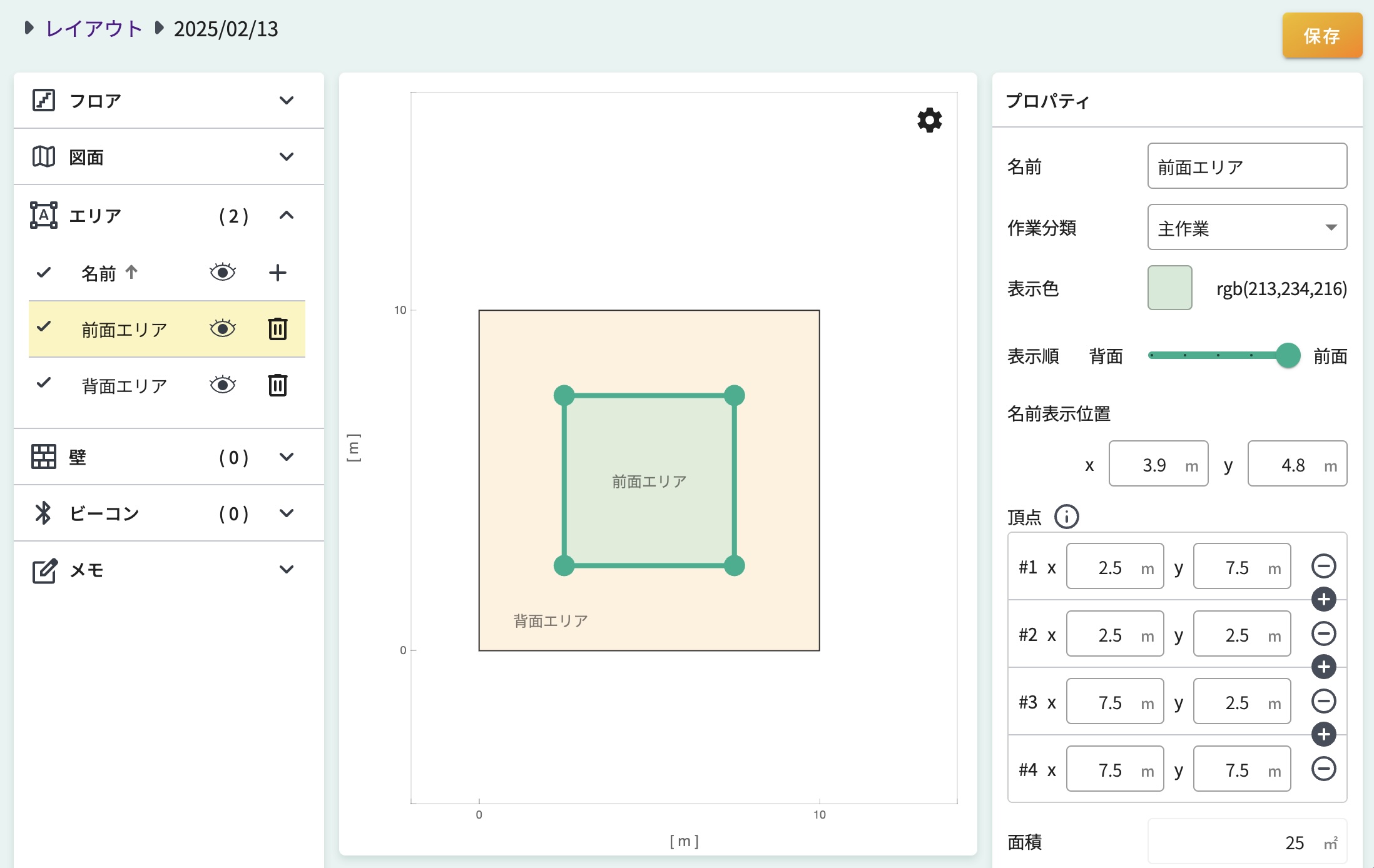
-
作業分類
エリアを「主作業」、「付帯作業」、「非作業」の3つ作業種別に分類することができます。 各分類は以下のように使い分けられます。
- 主作業・・・作業が発生するエリア(例:ライン、梱包)
- 付帯作業・・・作業に伴う時間であるが持ち場を離れているエリア(例:運搬、移動)
- 非作業・・・作業が発生しないエリア(例:休憩室)
この分類を活用することで、エリアごとの集計だけでなく、作業分類単位での集計も可能になります。 使用例: エリア分析
ビーコン
ビーコンの設置場所、識別番号を登録します。
既存ビーコン設定を変更する場合は、左パネルの一覧から対象のビーコンを選択してください。
-
識別番号(メジャー/マイナー)
ビーコン側面に記載されている識別番号を入力。
-
検出可能範囲
ビーコンの検出しやすさを変更することができます。
検出可能範囲が広すぎて設置した場所以外でも検出されてしまう場合は、1目盛ずつ「近く」に近付けて、検出範囲を狭めてください。注意「近く」にし過ぎると、ビーコンを全く検出できなくなる場合があります。その場合は「遠く」に戻してください。
GPS
測定でGPSを利用する際に必要な情報を設定することができます。
※GPSの利用は屋外が対象
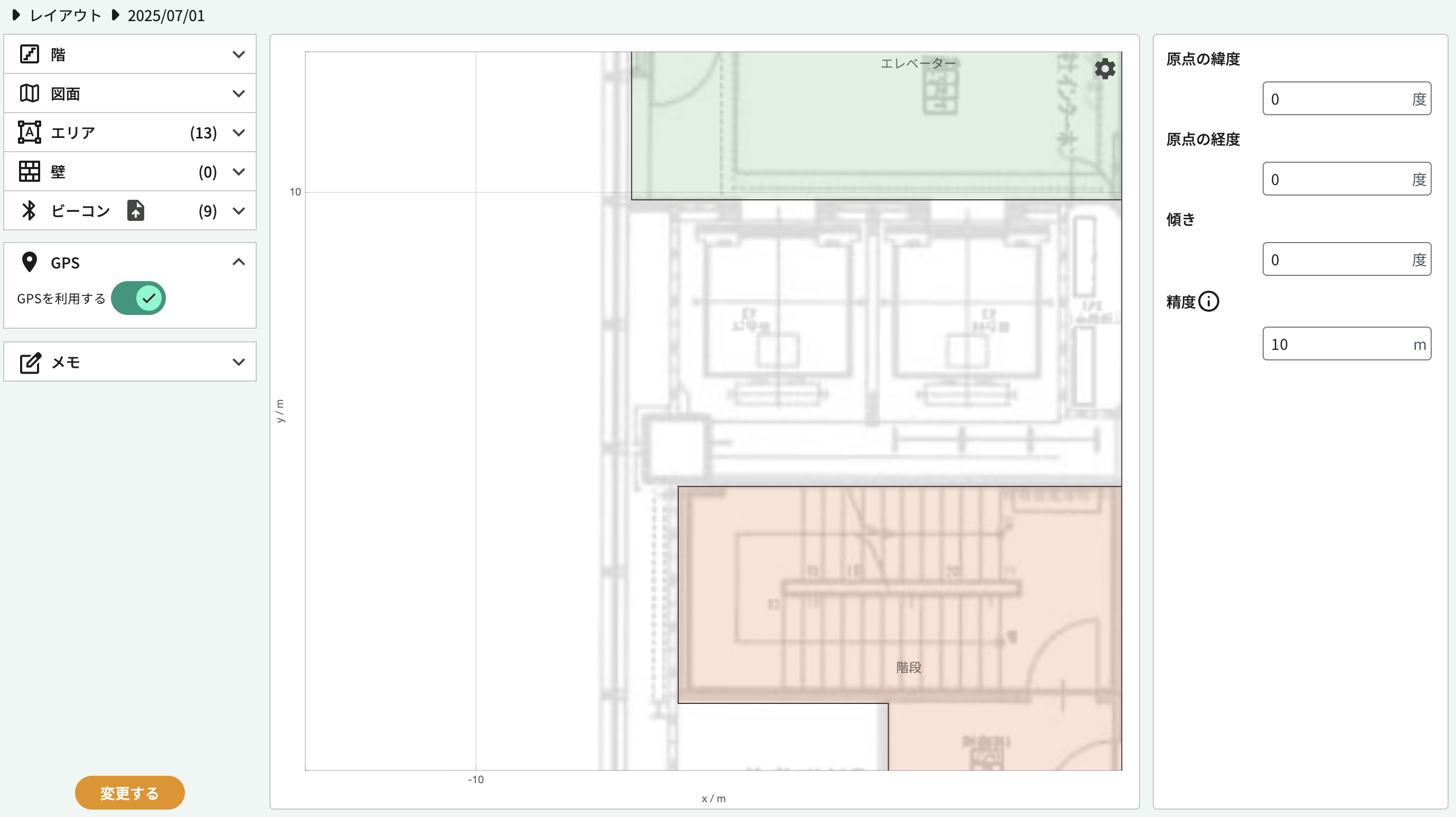
-
GPSを利用する
測定を行う際GPSの情報を利用するか。
利用する(ON)にした場合プロパティで下記項目の設定が必須です。 -
原点の緯度・経度
測定範囲の(0,0)の座標の緯度と経度を登録。
-
傾き
実際の方角からレイアウトをどれだけ傾けたか。
-
精度
GPSの測位誤差を何メートル以内に抑えるかを指定します。(推奨:10~15m)
小さくすると記録は正確になりますが、建物の影などでは位置を取得しづらくなることがあります。
メモ
レイアウトの変更内容を記載することをお勧めします。 変更内容とその日付を記録しておくことで、特定の日付のレイアウトを後から簡単に複製できます。